斑马ZM400打印机使用手册之欧阳术创编.docx
《斑马ZM400打印机使用手册之欧阳术创编.docx》由会员分享,可在线阅读,更多相关《斑马ZM400打印机使用手册之欧阳术创编.docx(15页珍藏版)》请在冰点文库上搜索。
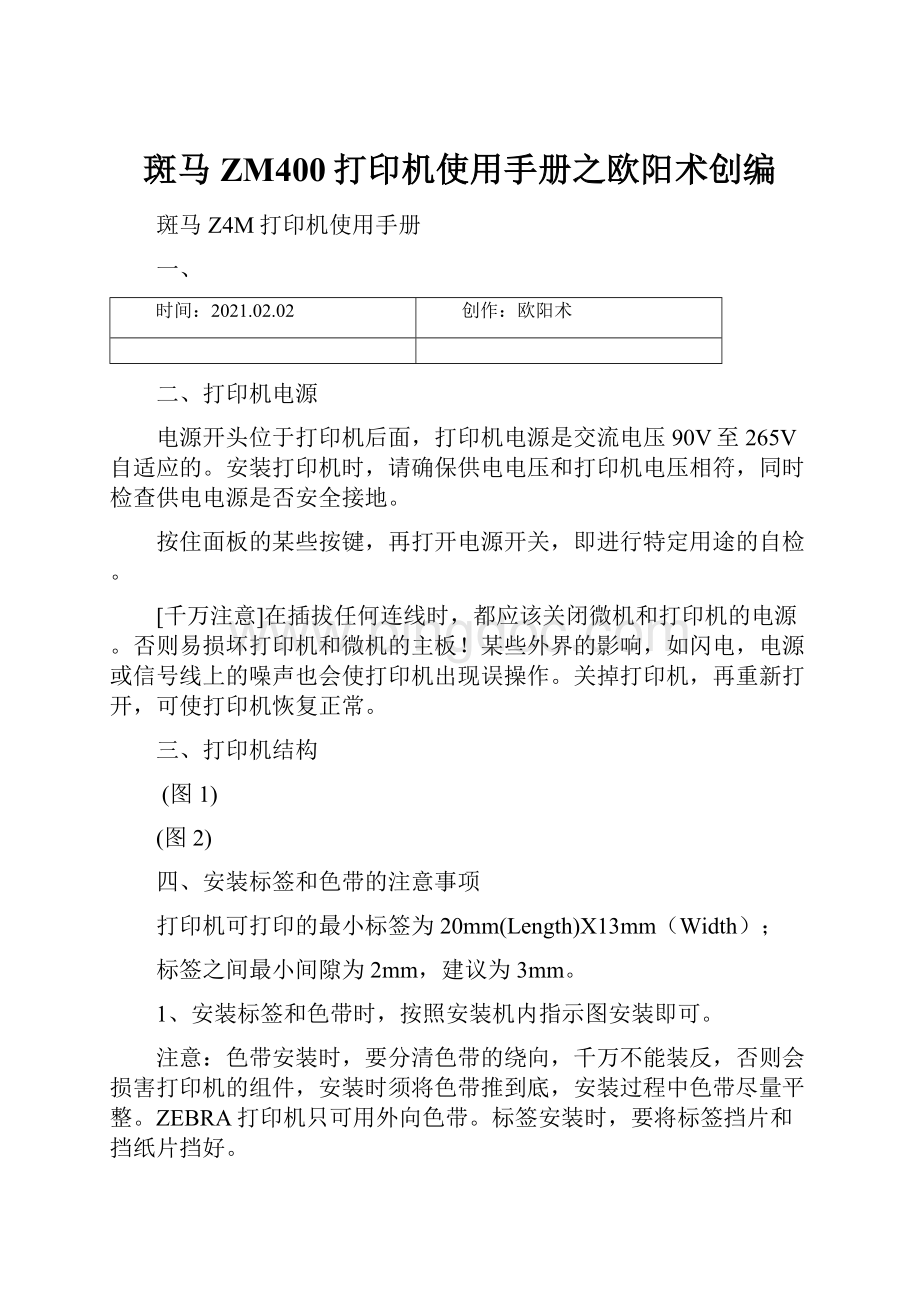
斑马ZM400打印机使用手册之欧阳术创编
斑马Z4M打印机使用手册
一、
时间:
2021.02.02
创作:
欧阳术
二、打印机电源
电源开头位于打印机后面,打印机电源是交流电压90V至265V自适应的。
安装打印机时,请确保供电电压和打印机电压相符,同时检查供电电源是否安全接地。
按住面板的某些按键,再打开电源开关,即进行特定用途的自检。
[千万注意]在插拔任何连线时,都应该关闭微机和打印机的电源。
否则易损坏打印机和微机的主板!
某些外界的影响,如闪电,电源或信号线上的噪声也会使打印机出现误操作。
关掉打印机,再重新打开,可使打印机恢复正常。
三、打印机结构
(图1)
(图2)
四、安装标签和色带的注意事项
打印机可打印的最小标签为20mm(Length)X13mm(Width);
标签之间最小间隙为2mm,建议为3mm。
1、安装标签和色带时,按照安装机内指示图安装即可。
注意:
色带安装时,要分清色带的绕向,千万不能装反,否则会损害打印机的组件,安装时须将色带推到底,安装过程中色带尽量平整。
ZEBRA打印机只可用外向色带。
标签安装时,要将标签挡片和挡纸片挡好。
2、安装标签和色带时,注意不要划伤打印头。
比如戒指、工具等物品。
色带及标签勿沾有泥沙、灰尘等杂物。
3、当第一次安装新的标签时,请做MEDIACALIBRTION的工作。
方法如下:
装好标签和色带,合上打印头,按SETUP/EXIT进入打印机选项设置,按“+”或“-”键到选项MANUALCALIBRTION。
选择YES键进行标签测试,此时打印机会连续走多张纸,自动完成对标签长度的试别和存储(对不连续标签有效)。
注意:
测试完成之后,每按一次FEED键,都将走出一张标签,如果不然表明标签测试不成功。
请检查标签传感器是否有灰尘等杂物阻塞正确。
Z4M打印机标签安装图
Z4M色带安装图
五、面板功能
正常开机时,一般只有POWER灯亮,其余灯不亮
POWER(电源指示灯):
表明是否通电;
PAUSE(暂停指示灯):
亮表明打印机停止工作,可能状态;
ERROR(报错指示灯):
闪动表明有错,可以从液晶显示上看到错误信息;
DATA(数据状态灯):
亮表明数据正在传递中,而打印机并未接受闪动表明打印机正在接受数据;闪动变慢表明打印机不可以接受太多的数据了。
六、ZerbraZ4M打印机的简单调整和参数设置说明
电源指示灯暂停指示灯错误指示灯数据状态灯
1、正常开机显示
PRINTERREADY
3.0MBV39.10.4
2、更改设定
1).打印颜色深浅的调整
DARKNESS+10
▋▋▋▋▋
按SELECT键进入设置更改状态,按“+、-”键更改设置数值。
缺省值:
+10范围:
0到+30
2)撕下标签的位置调整:
TEAR OFF+0
▋▋▋▋▋
按SELECT键进入设置更改状态,按“+、-”键更改设置数值。
缺省值:
+0范围:
-64到+64(显示数值是点数,如“+24”,意思是24点,假设打印机的分辨率是200DPI/8dotpermm,24点即3mm,若打印机分辨率是300DPI/8dotpermm,24点即2mm。
3)打印模式的选择
PRINTMODE
TEAROFF
按SELECT键进入设置更改状态,按“+、-”键更改设置数值。
缺省值:
TEAROFF选择:
TEAROFF(撕下)、PEELOFF(剥离)、CUTTER(切刀)和REWIND(回卷)
4)标签类型的选择
MEDIATYPE
NON–CONTINUOUS
按SELECT键进入设置更改状态,按“+、-”键更改设置数值。
缺省值:
NON—CONTINUOUS(非连续)选择:
NON—CONTINUOUS(非连续)和CONTINUONS(连续)
注:
标签类型有两种,这个参数使打印机知道目前使用的是NON—CONTINUOUS(非连续)和CONTINUONS(连续),连续的意思是整卷标签连续不断,亦没有任何固定长度的标识供传感器检测;非连续是说整卷标签连续不断,但中间有固定长度的标识,如间隙(通常如不干胶标签),缺口或黑条(如铁路车票)。
5)传感器类型的选择:
SENSORTYPE
WEB
按SELECT键进入设置更改状态,按“+、-”键更改设置数值。
缺省值:
WEB(穿透式传感器)选择:
WEB(穿透式传感器)和MARK(反射式传感器)
注:
标签传感器类型有两种,穿透式传感器是检测透光度反差大的标签,反射式标签是检测印有黑条标识而且不透光的标签(如铁路车票)。
6)传感器的选择:
SENSORSELECT
AUTOSELECT
按SELECT键进入设置更改状态,按“+、-”键更改设置数值。
缺省值:
AUTOSELECT(自动选择)选择:
AUTOSELECT(自动选择),REFLECTIVE(黑标传感器),TRANSMISSIVE(透光传感器)
7)打印方式的选择:
PRINTMETHOD
THERMAL-TRANS
按SELECT键进入设置更改状态,按“+、-”键更改设置数值。
缺省值:
THERMAL-TRANS(热转印)和DIRECTTHERMAL(热敏)。
注:
如打印普通纸或标签可选“热转印”,“直热式”只适用于热敏纸。
8)打印宽度的选择:
PRINTWIDTH
1040/8MM
按SELECT键进入设置更改状态,按“+、-”键更改设置数值。
默认值:
104mm其值根据不同的所需设定。
最大宽度为104mm。
9)列印内置字体:
LISTFONT
按SELECT键进入打印状态,按“+”键即能列印出内置字体。
10)列印内置条形码种类:
LISTBARCODES
按SELECT键进入打印状态,按“+”键即能列印出条形码种类。
11)列印内存图形:
LISTIMAGES
按SELECT键进入打印状态,按“+”键即能列印出内存(RAM)的图形。
12)列印内存条码格式:
LISTFORMATS
按SELECT键进入打印状态,按“+”键即能列印出内存的条形码格式。
13)列印当前打印机的设置
LISTSETUP
按SELECT键进入打印状态,按“+”键即能列印出打印机当前的设置。
14)列印打印机所有设置:
LISTALL
按SELECT键进入打印状态,按“+”键即能列印出打印机当前所有的设置。
15)内存卡初始化操作:
INITIALIZECARD
注:
进入此项操作将会将打印机的内存中的数据全部清除。
若要进行此项操作,按SELECT后将会出现如下显示:
ENTERPASSWORD
-0000+
按“+”键改变数值,按“-”键移动位置。
保护密码缺省值为:
1234
输入密码后,再次按“+”键,将清除内存中的数据。
16)初始化闪存操作
INITFLASHMEM
注:
进入此项操作将会将打印机的闪存中的数据全部清除。
若要进行此项操作,按SELECT后将会出现如下显示:
ENTERPASSWORD
-0000+
按“+”键改变数值,按“-”键移动位置。
保护密码缺省值为:
1234
输入密码后,再次按“+”键,将清除闪存中的数据。
17)传感器较正图操作
SENSORPROFILE
按SELECT键进入打印状态,按“+”键即能列印出条形码种类。
18)标签检测操作
MNUALCALIBRATION
按SELECT键进入打印状态,按“+”键即能完成对标签的检测。
19)通讯连接标准设置
SERIALCOMM
RS232
按SELECT键进入设置更改状态,按“+、-”键更改设置数值。
缺省值:
RS232选项:
RS232,RS422/485,RS485
20)波特率的设置
BAUD
9600
按SELECT键进入设置更改状态,按“+、-”键更改设置数值。
缺省值:
9600选项:
600,1200,2400,4800,9600,19200,28800,38400
21)数据位设置
DATABITS
7BITS
按SELECT键进入设置更改状态,按“+、-”键更改设置数值。
缺省值:
7-bits选项:
7-bits8-bits
注:
当使用CODEPAGE850或使用IBM的TWINAX,COAX端口时,DATABITS必须为8BITS,当与PC串口相联时,打印机和PC的此参数设定必须一样。
22)校验位的设置
PARITY
EVEN
按SELECT键进入设置更改状态,按“+、-”键更改设置数值。
缺省值:
EVEN选项:
EVEN(偶校验)、Odd(奇检验)、NONE(无校验)
23)流量控制协议的设置
HOSTHANDSHAKE
XON/XOFF
按SELECT键进入设置更改状态,按“+、-”键更改设置数值。
缺省值:
XON/XOFF选项有:
XON/XOFF、DSR/DTR
注:
当与PC串口相联时,打印机和PC的参数设定必须一样。
24)纠错协议设置
PROTOCOL
NONE
按SELECT键进入设置更改状态,按“+、-”键更改设置数值。
缺省值:
NONE选项:
NONE、ZEBRA、ACK-NACK
25)网络ID号的设置
NETWORKID
000
按SELECT键进入设置更改状态,按“+、-”键更改设置数值。
缺省值:
000选项:
000到999
26)通讯模式设置
COMMUNICATIONS
NORMALMODE
按SELECT键进入设置更改状态,按“+、-”键更改设置数值。
缺省值:
NORMALMODE(正常模式)选项:
NORMALMODE(正常模式)、
DIAGNOSTICS(测试模式)
27)ZPL/ZPLII控制前缀设置
CONTROLPREFIX
<▋>7EH
按SELECT键进入设置更改状态,按“+、-”键更改设置数值。
缺省值:
7E选项:
00到FF
注:
此参数为控制打印机的编程语言ZPL/ZPLII的设定,请不要改动。
28)ZPL/ZPLII格式前缀设置
FORMATPREFIX
<▋>7EH
按SELECT键进入设置更改状态,按“+、-”键更改设置数值。
缺省值:
5E选项:
00到FF
注:
此参数为控制打印机的编程语言ZPL/ZPLII的设定,请不要改动。
29)ZPL/ZPLII分隔符设置
DELIMITERCHAR
<,>2CH
按SELECT键进入设置更改状态,按“+、-”键更改设置数值。
缺省值:
2CH选项:
00到FF
注:
此参数为控制打印机的编程语言ZPL/ZPLII的设定,请不要改动。
30)编程语言设置
ZPLMODE
ZPLII
按SELECT键进入设置更改状态,按“+、-”键更改设置数值。
缺省值:
ZPLII选项:
ZPL/ZPLII
注:
此参数为控制打印机的编程语言ZPL/ZPLII的设定,请不要改动。
31)开机标签状态设置
MEDIAPOWERUP
FEED
按SELECT键进入设置更改状态,按“+、-”键更改设置数值。
缺省值:
FEED(走纸)选项:
FEED(走纸)、CALIBRATION(检测)、LEGTH(纸长)、NOMOTION(不动)
32)打印头合上后标状态选择设置
HEADCLOSE
FEED
按SELECT键进入设置更改状态,按“+、-”键更改设置数值。
缺省值:
FEED选项:
FEED(走纸)、CALIBRATION(检测)、LEGTH(纸长)、NOMOTION(不动)
33).BACKFEED(标签回撤)的设置
注:
此参数只有在打印机设定为切刀(CUTTER)和剥离(PEEL-OFF)方式时,才有效
BRAKFEED
DEFAULT
按SELECT键进入设置更改状态,按“+、-”键更改设置数值。
缺省值:
DEFAULT(当标签被切或剥离后,90%标签回撤)
选择:
DEFAULT(当标签被切或剥离后,90%标签回撤),0%-100%BACKFEED
按"NEXT"显示下一个参数"LABELTOP(打印的上下位置)“.
34).LABELTOP(打印的上下位置)的调整;
LABELTOP+000
▋▋▋▋
按SELECT键进入设置更改状态,按“+、-”键更改设置数值。
缺省值:
+000
范围:
-120到+120(显示的数值是点数,如"+24",意思是24点,假设打印机的分辨率是200DPI/8dotpermm,24点即"3mm”,若打印机的分辩率是300DPI/12dotpermm,24点即"2mm".)
按"NEXT"显示下一个参数;LEFTPOSITION(打印的左右位置)
35).LEFTPOSITION(打印的左右位置)的调整;
LEFTPOSITION
+0000
按SELECT键进入设置更改状态,按“+、-”键更改设置数值。
缺省值:
0000
范围:
-9999到+9999(显示的数值是点数,如"+24",意思是24点,假设打印机的分辨率是200DPI/8dotpermm,24点即"3mm”,若打印机的分辩率是300DPI/12dotpermm,24点即"2mm".)
按"NEXT"显示下一个参数;
36).传感器参数表
WEBS.020
▋▋▋▋
MEDIAS.
RIBBONS.
MARKS.
MARKMEDS.
MEDIALED
RIBBONLED
MARKLED
按SELECT键进入设置更改状态,按“+、-”键更改设置数值。
注:
这些参数是测纸后自动生成,非特殊需求,请勿动。
按"NEXT"显示下一个参数
37).LCDADJUST(液晶显示亮度)的设定;
LCDADJUST+10
▋▋▋▋
按SELECT键进入设置更改状态,按“+、-”键更改设置数值。
.
缺省值:
10
选择:
00-19
按"NEXT"显示下一个参数
38).FORMATCONVERT(格式转变)设置
FORMATCONVERT
NONE
按SELECT键进入设置更改状态,按“+、-”键更改设置数值。
缺省值:
NONE
选择:
NONE,150-300,150-300,200-600,300-600
按"NEXT"显示下一个参数,设置完毕.
39).密码级别设置
PASSWORDLEVEL
SLELCTEDITEMS
按SELECT键进入设置更改状态,按“+、-”键更改设置数值。
缺省值:
SLELCTEDITEMS(选择保护)
选项:
SLELCTEDITEMS(选择保护)ALLITEMS(全部保护)
40).液晶显示语言设置
LANGUAGE
ENGLIS
按SELECT键进入设置更改状态,按“+、-”键更改设置数值。
缺省值:
ENGLISH
选项:
ENGLISH(英文)、SPANISH(西班牙文)、FRENCH(法语)、GERMAN(德文)、
ITALIAN(意大利文)、NORWEGIAN(挪威文)
在设置过程中,会遇到保护密码的输入:
在出现如下显示;
ENTERPASSWORD
0000
按“+”键改变数值,按“-”键移动位置.
保护密码缺省值:
1234
输入正确的数值后,按"SELECT"键,再按”+”键即可以改变设置。
注意:
设置更改或调整后,必需存储,否则关机后会丢失!
存储步骤:
1.在更改或调整后,按"SETUP/EXIT"键,出现如下显示;
SAVESETTING
-PERMANENT+
1).PERMANENT
永久存储所做的更改;
2).TEMPORARY
暂时存储所做的更改,关机后会失去;
3).CANCEL
取消刚做的更改;
4).LOADDEFAULT
恢复出厂值;(注:
此法一定一定慎用)
5).LOADLASTSAVE
取用上次储存的设置;
2.按“+”或“-”键选择存储方法;
3.按"SETUP/EXIT"键存储并回到开机显示板面.
总结:
平日使用中,主要设定的参数有DARKNESS(打印深度),LABELTOP(打印的上下位置)和LEFTPOSITION(打印的左右位置)
六、打印机的日常维护
对于一台标签打印机,打印头是其关键部件,它是制作在陶瓷基片上,表面涂有一层特殊的保护膜,由于它的结构原因,故在平日的操作中,严禁任何时候任何硬物与打印头表面接触。
每打印完一卷碳带或者一卷热敏标签,都应该进行打印头和滚筒的清洁.这样可以保持打印的质量,延长打印头的使用寿命。
维护前,请先确保清除自身的静电。
因为静电会造成打印头的损坏。
(1)·打印头的清洁
关掉打印机的电源,将打印头翻起,移去色带、标签纸,用浸有少许异丙醇的棉签(或棉布),轻擦打印头直至干净。
(2).滚筒的清洁
清洗打印头后,用浸有少许异丙醇的棉签(或棉布)清洗滚筒。
方法是一边用手转动滚筒,一边擦。
(3).传动系统的清洁和机箱内的清洁
因为一般标签纸为不干胶,其胶容易粘在传动的轴和通道上,再加上有灰尘,直接影响到打印效果,故需经常清洁。
一般一周一次,方法是用浸有异丙醇的棉签(或棉布)擦去传动的各个轴、通道的表面以及机箱内的灰尘。
(4).传感器的清洁
传感器包括色带传感器和标签传感器,其位置见说明书,一般一个月至三个月清洗一次,方法是用鼓风装置(吸球即可)吹去传感器上的灰尘。
时间:
2021.02.02
创作:
欧阳术